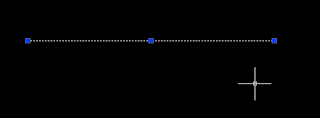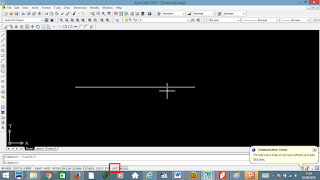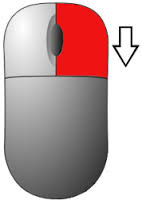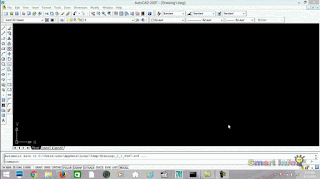HEADLINE NEWS
Kategori
Subscribe Here!
Search This Blog
Powered by Blogger.
Blog Archive
- February 2020 (2)
- September 2016 (1)
- August 2016 (3)
- July 2016 (2)
- June 2016 (4)
- May 2016 (1)
- January 2015 (6)
- November 2014 (1)
Popular Posts
-
Bagi anda pemula dan ingin belajar autocad ada beberapa yang harus anda ketahui dan mengenal perintah-perintah autocad 2007, ada beberapa p...
-
cara cepat merubah ukuran objek gambar pada autocad 2007 dengan menggunakan tools Stretch, anda bisa merubah misalkan untuk objek persegi p...
-
Bagaimana cara memunculkan dimension style manager pada autocad 2010 dengan menggunakan perintah kode keyboard adalah kode D, anda bisa mem...
-
Bagaimana cara menebalkan/Tebalkan Garis /Line pada program autocad 2007 , carany sangat mudah dan cepat ada beberapa tahap yang bisa anda ...
-
Bagaimana cara membuat garis dengan tool line pada autocad 2007, garis pada autocad 2007 biasa dipakai untuk membaut gambar obejk vertikal,...
-
kita akan mempelajari bagaimana mempelajari autocad 2007 dan apa sajakah yang akan kita pelajari dalam utocad tersebut. ada beberapa yang b...
-
Cara membuat kotak pada autocad 2007 dengan menggunakan tools rectangle, gambar kotak bisa kita buat dengan menggunakan tool yang tersedia ...
-
Cara memunculkan Jendela Drawing Setup pada Autocad 2007 sebagai berikut : Pertama Ketik UN lalu Tekan Enter Anda bisa lihat ...
-
Cara Menggandakan / mengcopy objek gambar dengan menggunakan tool copy dengan menggunakan Program Autocad 2007 Pertama Blok Objek yang akan...
-
Belajar Autocad 2007 - Memotong Objek dengan menggunakan tool break pada autocad 2007. tool break ini bisa kita gunakan ketika kita membuat...
Menggandakan / mengcopy objek gambar dengan menggunakan tool copy
By iankmuin On September 16, 2016
Cara Menggandakan / mengcopy objek gambar dengan menggunakan tool copy dengan menggunakan Program Autocad 2007
Pertama
Blok Objek yang akan anda gandakan atau anda mau buat copy objek tersebut
Kedua
Klik Toool Copy
Ketiga
tarik ke arah kanan
Keempat
akan terlihat seperti gambar yang ada dibawah ini ketika ita menarik ke arah kanan
Kelima
letakan posisi gambar yang akan anda letakan untuk menggandakan objek, lalu klik atau enter
 |
| Klik untuk memperbesa gambar |
Kedua
Klik Toool Copy
 |
| Klik untuk memperbesa gambar |
Ketiga
tarik ke arah kanan
 |
| Klik untuk memperbesa gambar |
Keempat
akan terlihat seperti gambar yang ada dibawah ini ketika ita menarik ke arah kanan
 |
| Klik untuk memperbesa gambar |
Kelima
letakan posisi gambar yang akan anda letakan untuk menggandakan objek, lalu klik atau enter
 |
| Klik untuk memperbesa gambar |
Cara menebalkan Garis pada Autocad 2007
By iankmuin On August 25, 2016
Bagaimana cara menebalkan/Tebalkan Garis/Line pada program autocad 2007, carany sangat mudah dan cepat ada beberapa tahap yang bisa anda tahu bagaimana cara membuat garis tersebut menjadi tebal.
Pertama Buka Terlebih Dahulu Program Autocad 2007
Kedua Buat garis dengan Tool Line

Ketiga
Butlah bentuk sebuah garis misalkan ada ingin membuat garis panjang horizontal
Keempat
Blok garis tersebut seperti anda terliat gambar yang ada dibawah ini
Keempat
Pada Tool anda klik layer pada pojok kanan yang bisa andaa lihat gambar yang ada dibawah ini yang ditandai dengan kota merah tersebut terlihat beberapa ukuran ktebalan garis
Kelima
kita bisa lihat tampilan ukuran layer tersebut
Pertama Buka Terlebih Dahulu Program Autocad 2007
Kedua Buat garis dengan Tool Line

Ketiga
Butlah bentuk sebuah garis misalkan ada ingin membuat garis panjang horizontal
Keempat
Blok garis tersebut seperti anda terliat gambar yang ada dibawah ini
Keempat
Pada Tool anda klik layer pada pojok kanan yang bisa andaa lihat gambar yang ada dibawah ini yang ditandai dengan kota merah tersebut terlihat beberapa ukuran ktebalan garis
Kelima
kita bisa lihat tampilan ukuran layer tersebut
Keenam
Pilih salat satu ukuran ketebalan tersebut misalnya saya memilih ukuran tersebut 0,5 mm
Kelima
Garis tersebut tidak langsung berubah anda harus mengklik LWT terlebih dahulu yang bisa anda lihat toolnya di bawah menu autocad seperti gambar yang ada dibawah ini yang ditandai dengan tanda garis merah
Keenam
Maka garis tersebut akan berubah ketebalannya dari ukuran yang standart menjadi ukuran ketebalan 0,5mm
Jika anda kurang jelas dengan Tutorial yang ada diatas anda bisa melihat video tutorial yang sederhana ini dengan judul bagaimana cara menebalkan garis pada autocad 2007 dengan format video Gif.
 |
| Klik untuk memperbesar Gambar Tutorial Autocad 2007 |
Membuat objek dengan tool miror
By iankmuin On August 19, 2016
Cara membuat objek dengan menggunakan menu miror sebagai berikut ;
Pertama buat objek gambar segi empat
Kedua Blok objek gambar segi empat tersebut
Ketiga kllik tool miror
Keempat Klik kanan pada Mouse
kelima tekan enter pada keyboard
maka hasil gambar tesebut akan seperti yang ada dibawah ini
Masih bingung caranya anda bisa melihat video tutoarial yang ada dibawah ini sederhana, semoga pelajaran iini dapat membantu anda dalam mempelajari dasar-dasar autocad
Pertama buat objek gambar segi empat
Kedua Blok objek gambar segi empat tersebut
Ketiga kllik tool miror
Keempat Klik kanan pada Mouse
kelima tekan enter pada keyboard
maka hasil gambar tesebut akan seperti yang ada dibawah ini
Masih bingung caranya anda bisa melihat video tutoarial yang ada dibawah ini sederhana, semoga pelajaran iini dapat membantu anda dalam mempelajari dasar-dasar autocad
Kemballi ke Dafar Isi Lengkap Tutorial Autocad 2007
Tutorial Autocad 2007 Lengkap
By iankmuin On August 18, 2016
kita akan mempelajari bagaimana mempelajari autocad 2007 dan apa sajakah yang akan kita pelajari dalam utocad tersebut. ada beberapa yang bisa kita ketahui dan apa funngsi dari beberapa menu yang terpasang pada tool autocad 2007. mau tahu bagaimana caranya dan fungsi apa saja yang terdapat pada autocad 2007 tersebut. silakan anda lihat list/daftar Tutorial lengkap mempelajari autocad 2007 dari tingkat dasar sampai dengan tingkat mahir :
Daftar isi cara mempelajari Autocad lengkap dengan penjelasan dan video tutorial dasarnya
Daftar isi cara mempelajari Autocad lengkap dengan penjelasan dan video tutorial dasarnya
- Pengenalan menu-menu yang terdapat pada Autocad 2007
- Membuat Garis dengan Tool Line
- Membuat Objek gambar bundar/bulat dengan menu circle
- Membuat objek persegi empat dengan menggunakan menu rectangle
- Membuat Objek Polygon dengan menu tool polygon
- Memotong Objek gambar dengan Tool yang terdapat pada Autocad 2007 (menu trim)
- Menggandakan / mengcopy objek gambar dengan menggunakan tool copy
- Memperbesar Objek gambar dengan menggunakan tool zoom
- Memindahkan objek Gambari dari titik awal ke titik tujuan
- Memotong Objek gambar dengan menggunakan tool break
- Kode Perintah pada Autocad 2007
- Merubah ukuran Objek
- Menampilkan Unit Drawing Setup
- Memutar objek Gambar dengan Tool Rotate
- Membuat objek dengan miror tool
- Cara menebalkan garis pada Autocad 2007
- Membuat Dasar Denah Rumah
- Membuat Jari-Jari pada lingkaran di Autocad 2007
- Gambar ulang Format Image (JPG,JPEG,PNG,BITMAP) dengan Autocad 2007
Cara memotong Objek dengan Break Autocad 2007
By iankmuin On July 29, 2016
Belajar Autocad 2007 - Memotong Objek dengan menggunakan tool break pada autocad 2007. tool break ini bisa kita gunakan ketika kita membuatuhkan objek sebagian yaitu objek yang utuh untuk membuat pola gambar yang kita inginkan misalnya kita buat gambar dengan tool rectangle tapi kita mau memotong objek rectangle dan membuat sebagian garis/line tersebut untuk kita jadikan pola gambar yang kita mau buat objek tersebut. anda bisa juga menggunakan tool circle atau gambar bulat/bundar dan anda hanya membutuhkan sebagian circle tersebut dengan tool break
Tag : free cad models, free 3d cad models, free cad files, 3d cad free, cad files free, free cad software, free 3d cad software, 3d cad models free, free 3d cad blocks, free cad plans, cad for free, free cad 3d models, 3d cad free models, free cad 3d software, cad design software free, 3d cad free software, 3d cad blocks free, free cad parts, design cad free, free cad design software,cad programs, free cad program, cad programs free, program cad, cad software programs, what is a cad program, cad computer program, computer cad programs, different cad programs, cad programe, engineering cad programs, what are cad programs, what is cad program, free cad design programs, how to use a cad program, web cad program, cad free program, how to use cad programs, first cad program, cad programming language
Kemballi ke Dafar Isi Lengkap Tutorial Autocad 2007
Tag : free cad models, free 3d cad models, free cad files, 3d cad free, cad files free, free cad software, free 3d cad software, 3d cad models free, free 3d cad blocks, free cad plans, cad for free, free cad 3d models, 3d cad free models, free cad 3d software, cad design software free, 3d cad free software, 3d cad blocks free, free cad parts, design cad free, free cad design software,cad programs, free cad program, cad programs free, program cad, cad software programs, what is a cad program, cad computer program, computer cad programs, different cad programs, cad programe, engineering cad programs, what are cad programs, what is cad program, free cad design programs, how to use a cad program, web cad program, cad free program, how to use cad programs, first cad program, cad programming language
Kemballi ke Dafar Isi Lengkap Tutorial Autocad 2007
Cara memindahkan Objek Autocad 2007
By iankmuin On July 29, 2016
Belajar Autocad 2007 - Cara memindahkan objek dari titik awal ke titik yang dinginkan anda kita bisa menggunakan tool move pada autocd 2007. anda blok terlebih dahulu objek yang akan anda pindahkan lalu klik tool move dan geser objek tersebut sesuai dengan posisi/tempat yang anda inginkan. anda juga bisa memindahka beberapa objek lebih dari satu objek secara bersamaan dengan menggunakan tool move dan uuntuk caranya sama tapi anda harus memblok objek mana saja yang anda ingin pindahkan
Tag :
autu cad, simple 2d cad program, ferramentas do cad, aotu cad, free cad courses, a cad 2010, auro cad, cad for beginners free, easy 2d cad, auto cad program, cad training, cad 3d, cad, how to use cad, my cad site, cad lessons, simple 2d cad, cad courses for beginners, curso cad 3d, auot cad,cad tutorial, tutorial cad 3d, tutorial cad 2013, tutorial cad 2014, cad tutorials for beginners, tutorial cad 2010, cad tutorial pdf, free cad tutorials for beginners, cad software tutorial, cad 2014 tutorial, cad tutorial for beginners pdf, cad 2013 tutorial, my cad tutorials, cad drawing tutorial, cad tutorials free, cad tutorial videos, cad design tutorial, online cad tutorials, creo cad tutorial, cad online tutorials
Kemballi ke Dafar Isi Lengkap Tutorial Autocad 2007
Tag :
autu cad, simple 2d cad program, ferramentas do cad, aotu cad, free cad courses, a cad 2010, auro cad, cad for beginners free, easy 2d cad, auto cad program, cad training, cad 3d, cad, how to use cad, my cad site, cad lessons, simple 2d cad, cad courses for beginners, curso cad 3d, auot cad,cad tutorial, tutorial cad 3d, tutorial cad 2013, tutorial cad 2014, cad tutorials for beginners, tutorial cad 2010, cad tutorial pdf, free cad tutorials for beginners, cad software tutorial, cad 2014 tutorial, cad tutorial for beginners pdf, cad 2013 tutorial, my cad tutorials, cad drawing tutorial, cad tutorials free, cad tutorial videos, cad design tutorial, online cad tutorials, creo cad tutorial, cad online tutorials
Kemballi ke Dafar Isi Lengkap Tutorial Autocad 2007
Menggabungkan Garis menjadi Persegi empat
By iankmuin On June 13, 2016
Cara menggabungkan garis dua objek atau lebih menjadi objek lainnya seperti penggabungan antara garis satu menjadi objek persegi empat dengan menggunakan tool join pada autocad 2007.
anda bisa dengan mudh menggabungkan objek tersebut secara cepat dan tepat,
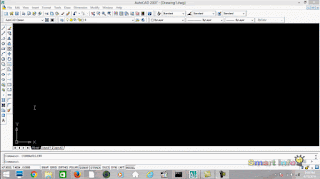
Kemballi ke Dafar Isi Lengkap Tutorial Autocad 2007
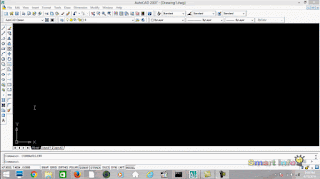
Kemballi ke Dafar Isi Lengkap Tutorial Autocad 2007
Memutar Objek Gambar Autocad 2007
By iankmuin On June 10, 2016
Belajar Autocad 2007 - cara memutar objek gambar dengan menggunakan ROTATE Pertama kita buat terlebih dahulu objek yang aka kita buat contoh untuk diputar atau rotate lalu klik raotate putar objek tersebut sesuai dengan arah yang anda inginkan.
Anda bisa melihat contoh bagaimana objek tersebut diputar dengan ROTATE
Anda bisa melihat contoh bagaimana objek tersebut diputar dengan ROTATE
Memperbesar objek gambar pada autocad
By iankmuin On June 10, 2016
Belajar Autocad 2007 - Cara memperbesar objek gambar dengan mennggunakan zoom windows pada autocad 2007. Jika anda ingin mengatahui detail salah satu objek pada gambar Autocad 2007 maka anda terlebih dahulu memperbesar salah satu objek yang akan anda cek terlebih dahulu, dan objek tersebut secara langsung akan memperesar dengan mengguankan "ZOOM WIDOWS"
And Bisa melihat Video tutorail yang sederhana ini dan anda bisa memperhatikan bagaimana objek gambar kotak dan bundar tersebut secara automatis besar ketika kita pilih salah satu objek tersebut.
Klik ZOOM Windows kemudian blok salah satu objek yang akan kita perbesar, anda bisa melihat contohnya pada video tutorial autoad 2007 diatas.
zoom obejek dengan zoomrealtime
By iankmuin On June 10, 2016
cara zoom objek autocad 2007 dengan menggunakan zoomrealtime
Ketika kita ingin men zoom objek gambar dan menormalkan kembali objek yang yang sudah kita zoom dengan zoomrealtime tersebut, bagaimana caranya zoom objek tersebut anda bisa melihat contoh video penggunaan tool zoom realtime tersebut.
- Jika anda mau zoom objek gambar pada autocad anda bisa mengarahkan kursor tersebut dari arah kanan ke kiri begitu juga
- Ketika anda menginginkan objek gambar autocad yang sudah dizoom mau dikembalikan ukurannya ke awal anda bisa mengarahkan kursor dari kiri ke kanan seperti video diatas